【⭐音楽聴き放題 3か月間 無料】(残り13日)
今年最後のキャンペーン。1億曲以上が3か月無料で聴き放題
【タイムセール】
セール商品が日替わりで変化
こんにちは。不可思議絵の具です。
Fireタブレットから「Alexa Accessories」の通知を消す方法を説明します。
これ、通知から消えないのでとってもウザいですが、スマートスピーカーのEchoシリーズを持たない人には無用ですので消しても構いません。
将来的にはEchoを持っていなくてもこのアプリで直接Alexaに話しかけられるようになるらしいので、必要な方はその時に復活させれば良いでしょう。
この辺の詳細は後で語るとして、早速、やり方を説明します。
Alexa Accessoriesの通知を消す方法
方法はすごく簡単で、たったの4手順です。
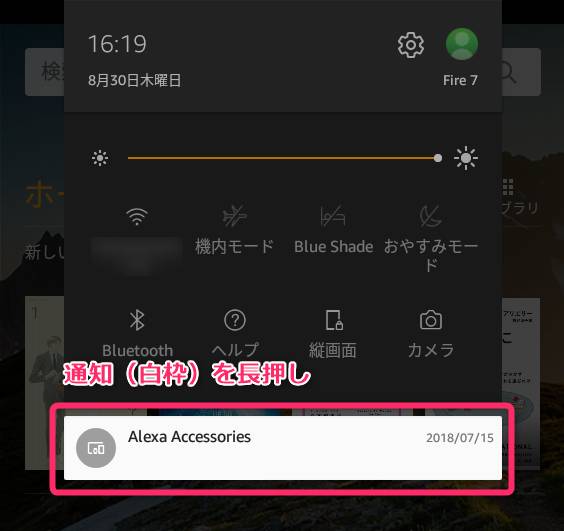
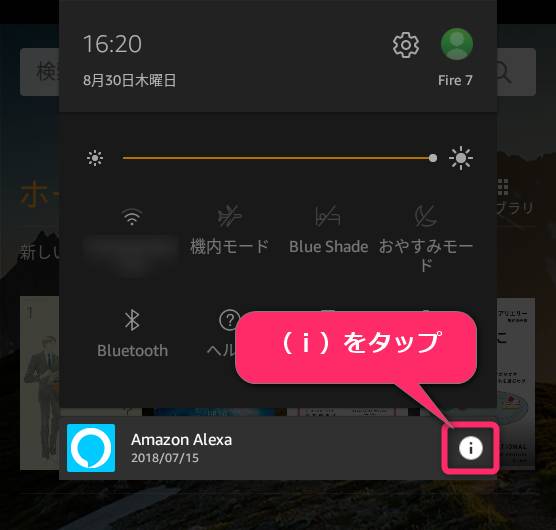
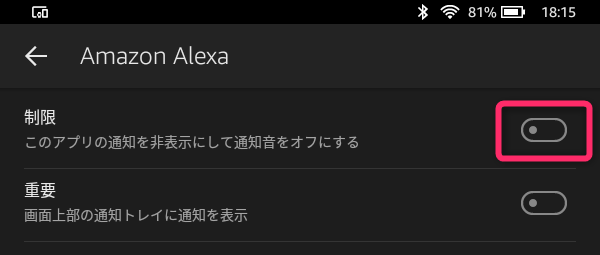
以上で操作完了です。
『制限』がONになったと同時に、画面左上のアイコンやメニューの通知が消えます。
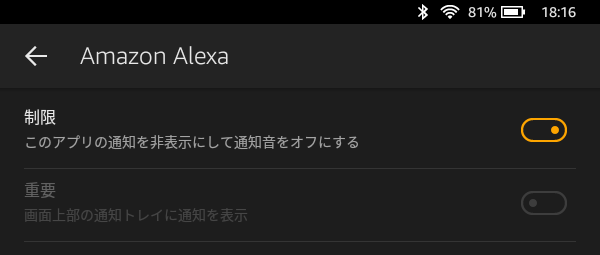
あとがき
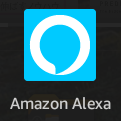
この「Alexa Accessories」という謎の通知ですが、Fireタブレットに標準装備されている「Amazon Alexa」アプリが表示しています。
(どうでもいいんですけど、このマークを見るたびにアレを思い出すンですよね……)
このアプリには
- スマートスピーカーAmazon Echoの設定
- Fireタブレットをスマートスピーカー化する
(Fireタブレットが声で操作できるようになる)
の2大機能があるのですが、Echoシリーズを持っていない人、声で操作しない人にとっては邪魔でしかありません。
そんな場合は通知を切っておいても支障ありません。
当ブログは、他にもAmazon Fireタブレットの記事あります。
Fireタブレットのザックリとした概要(できること・できないこと)が分かります。

購入後、早いうちにやっておいたほうが良い設定をまとめています。

雑誌仕立てで「購入前調査」「お得に買う方法」「活用法」「トラブル対処法」が調べられるようにした、Fireタブレット関連記事の総もくじです。

では(^O^)/
